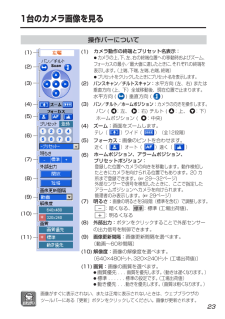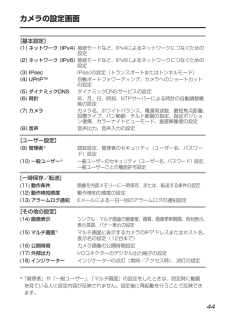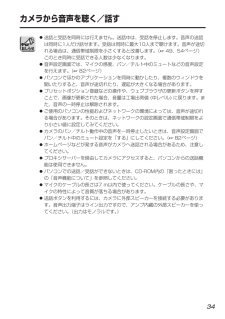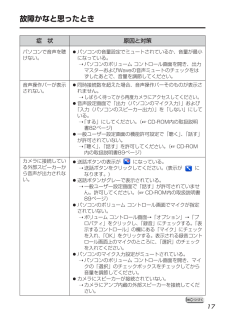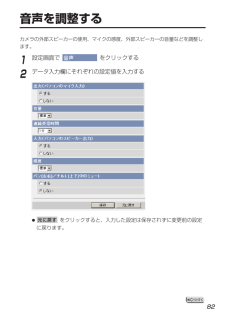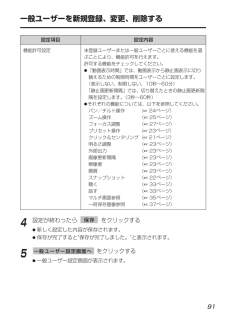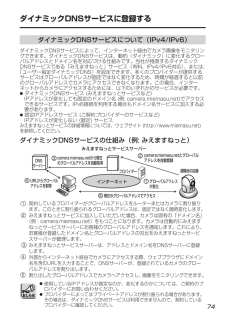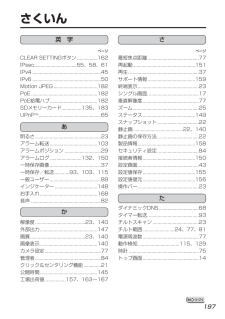Q&A
取扱説明書・マニュアル (文書検索対応分のみ)
"外部"1 件の検索結果
"外部"10 - 20 件目を表示
全般
質問者が納得コマンドプロンプトから、
ping いつもカメラに繋ぐドメイン
を実行すれば、接続チェックと同時にDDNSに設定されているipアドレスも表示されます。
そのアドレスと現在のルータのグローバルアドレスが異なっているなら、DDNSがらみの設定ミスでしょう。再度設定しなおすことで解決すると思います。
3934日前view220
1台のカメラ画像を見る23操作バーについて(1)カメラ動作の終端とプリセット名表示: ● カメラの上、下、左、右の終端位置への移動時およびズーム、 フォーカスの最小/最大値に達したときに、 それぞれの終端を 表示します。(上端、下端、左端、右端、終端) ● プリセットをクリックしたときにプリセット名を表示します。 (2)パンスキャン/チルトスキャン :水平方向 (左、右) または 垂直方向 (上、下)全域移動後、現在位置で止まります。 水平方向 ( ) 垂直方向 ( )(3)パン/チルト/ホームポジション:カメラの向きを操作します。パン ( :左、 :右) チルト ( :上、 :下)ホームポジション ( :中央)(4) ズーム:画面をズームします。 テレ( )ワイド( )(全12段階) (5) フォーカス:画像のピントを合わせます。 近く( )オート( )遠く( ) (6) (8) 外部出力 :ボタンをクリックすることで外部センサー の出力信号を制御できます。 (9) 画像更新間隔 :画像更新間隔を選べます。 〔動画~60秒間隔〕 (10) 解像度:...
カメラの設定画面44[基本設定](1) ネットワーク (IPv4) 接続モードなど、IPv4によるネットワークにつなぐための設定(2) ネットワーク (IPv6) 接続モードなど、IPv6によるネットワークにつなぐための設定(3) IPsec IPsecの設定(トランスポートまたはトンネルモード)(4) UPnPTM自動ポートフォワーディング、カメラへのショートカットの設定(5) ダイナミックDNS ダイナミックDNSサービスの設定(6) 時計 年、月、日、時刻、NTPサーバーによる時計の自動調整機能の設定(7) カメラ カメラ名、ホワイトバランス、電源周波数、最短焦点距離、設置タイプ、パン範囲・チルト範囲の指定、指定ポジション復帰、カラーナイトビューモード、垂直解像度の設定(8) 音声 音声出力、音声入力の設定[ユーザー設定](9) 管理者※認証設定、管理者のセキュリティ(ユーザー名、パスワード)設定(10) 一般ユーザー※一般ユーザーのセキュリティ(ユーザー名、パスワード)設定、一般ユーザーごとの機能許可設定[一時保存/転送](11) 動作条件 画像を内部メモリーに一時保存、または、転送する条件の設定(1...
カメラから音声を聴く/話す34●送話と受話を同時には行えません。送話中は、受話を停止します。音声の送話は同時に1人だけ話せます。受話は同時に最大10人まで聴けます。音声が途切れる場合は、通信帯域制限を小さくすると改善します。( 49、54ページ)このとき同時に受話できる人数は少なくなります。●音声設定画面では、マイクの感度、パン/チルト中のミュートなどの音声設定を行えます。( 82ページ)●パソコンでほかのアプリケーションを同時に動かしたり、複数のウィンドウを開いたりすると、音声が途切れたり、遅延が大きくなる場合があります。●プリセットポジション登録などの操作や、ウェブブラウザの更新ボタンを押すことで、画像が更新された場合、音量は工場出荷値 (中レベル) に戻ります。また、音声の一時停止は解除されます。●ご使用のパソコンの性能およびネットワークの環境によっては、音声が途切れる場合があります。そのときは、ネットワークの設定画面で通信帯域制限をより小さい値に設定してみてください。●カメラのパン/チルト動作中の音声を一時停止したいときは、音声設定画面でパン/チルト中のミュート設定を「する」にしてください。( 82ペ...
故障かなと思ったとき18症 状 原因と対策●アンプが接続されていない。➝カメラの音声出力端子はライン出力です。アンプ内蔵の外部スピーカーに接続してください。( かんたんガイド)●音声の連続受信時間が短い。➝音声の連続受信時間を長い値に設定してください。( CD-ROM内の取扱説明書82ページ)●カメラスピーカーの音量設定が最小になっている。➝音量設定を適切な音量にしてください。( CD-ROM内の取扱説明書82ページ)●プロキシサーバーを経由している。➝プロキシサーバーを経由しないように設定してください。( CD-ROM内の取扱説明書176ページ)プロキシサーバーを経由している場合は、音声機能が使えません。●外部接続しているマイクやスピーカー のプラグが汚れている。➝ マイクやスピーカーの接続端子などを乾いた布でふいてください。●外部接続しているマイクやスピーカーが正しく接続されていない 。➝マイクやスピーカーを正しく接続してください。●パソコンのスピーカーから出される音声が、パソコンのマイクに入り、カメラから雑音(ハウリング)として送話されている。➝パソコンのボリューム コントロール画面上のマイクのところで...
音声を調整する833設定が終わったら をクリックする●新しく設定した内容が保存されます。●保存が完了すると"保存が完了しました。"が表示されます。4をクリックする●音声設定画面が表示されます。音声設定画面へ 保存 データ入力欄出力(パソコンのマイク入力)音量連続受信時間入力(パソコンのスピーカー出力)感度パン(左右)/チルト(上下)中のミュート設定項目 設定内容●カメラに接続された外部スピーカーから音声出力をするか否かを設定します。●カメラに接続された外部スピーカーから出力する音の大きさを次の設定から選べます。*最小: 音量を下げます。*標準: 標準の設定(工場出荷値)*最大: 音量を上げます。●パソコン側の音声の連続受信時間を設定します。●次の設定から選べます。*1分、2分、3分、5分、10分、20分、30分、60分●カメラの外部マイクから音声入力をするか否かを設定します。●マイクの感度を次の設定から選べます。最小:感度を下げます。標準:標準の設定(工場出荷値)最大:感度を上げます。●カメラがパン/チルトしているときに、カメラの音声入力を一時停止できます。 「する」または「しない」を選んでください。
故障かなと思ったとき17●パソコンの音量設定でミュートされているか、音量が最小になっている。➝パソコンのボリューム コントロール画面を開き、出力マスターおよびWaveの音声ミュートのチェックをはずしたあとで、音量を調節してください。●同時接続数を超えた場合、音声操作バーそのものが表示されません。➝しばらく待ってから再度カメラにアクセスしてください。●音声設定画面で「出力(パソコンのマイク入力)」および「入力(パソコンのスピーカー出力)」を「しない」にしている。➝「する」にしてください。( CD-ROM内の取扱説明書82ページ)●一般ユーザー設定画面の機能許可設定で「聴く」 、「話す」が許可されていない。➝「聴く」、「話す」を許可してください。( CD-ROM内の取扱説明書89ページ)●送話ボタンの表示が になっている。➝送話ボタンをクリックしてください。(表示が になります。)●送話ボタンがグレーで表示されている。➝一般ユーザー設定画面で「話す」が許可されていません。許可してください。( CD-ROM内の取扱説明書89ページ)●パソコンのボリューム コントロール画面でマイクが指定されていない。➝ ボリューム ...
音声を調整する82カメラの外部スピーカーの使用、マイクの感度、外部スピーカーの音量などを調整します。1設定画面で をクリックする2データ入力欄にそれぞれの設定値を入力する●をクリックすると、入力した設定は保存されずに変更前の設定に戻ります。元に戻す
一般ユーザーを新規登録、変更、削除する91機能許可設定未登録ユーザーまたは一般ユーザーごとに使える機能を選ぶことにより、機能許可を行えます。許可する機能をチェックしてください。●「動画表示時間」では、動画表示から静止画表示に切り替えるための制限時間をユーザーごとに設定します。(表示しない、制限しない、10秒~60分)「静止画更新間隔」では、切り替えたときの静止画更新間隔を設定します。(3秒~60秒)●それぞれの機能については、以下を参照してください。パン/チルト操作( 24ページ)ズーム操作 ( 25ページ)フォーカス調整 ( 27ページ)プリセット操作( 23ページ)クリック&センタリング( 21ページ)明るさ調整 ( 23ページ)外部出力 ( 23ページ)画像更新間隔 ( 23ページ)解像度 ( 23ページ)画質 ( 23ページ)スナップショット ( 22ページ)聴く ( 33ページ)話す ( 33ページ)マルチ画面参照 ( 35ページ)一時保存画像参照 ( 37ページ)4設定が終わったら をクリックする●新しく設定した内容が保存されます。●保存が完了すると"保存が完了しました。"と表示されます。5をク...
ダイナミックDNSサービスに登録する74ダイナミックDNSサービスによって、インターネット経由でカメラ画像をモニタリングできます。ダイナミックDNSサービスは、動的(ダイナミック)に変化するグローバルアドレスとドメイン名を対応づける仕組みです。当社が推奨するダイナミックDNSサービスである「みえますねっと」サービス(有料、IPv4/IPv6対応) 、または、「ユーザー指定ダイナミックDNS」を設定できます。多くのプロバイダーが提供するサービスはグローバルアドレスが固定ではなく変化するため、時間が経過すると以前のグローバルアドレスでカメラにアクセスできなくなります。この場合、インターネットからカメラにアクセスするためには、以下のいずれかのサービスが必要です。●ダイナミックDNSサービス (みえますねっとサービスなど)IPアドレスが変化しても固定のドメイン名 (例: camera.miemasu.net)でアクセスできるサービスです。IPv6接続を利用する場合もドメイン名サービスに加入する必要があります。●固定IPアドレスサービス (ご契約プロバイダーのサービスなど)IPアドレスが変化しない (固定) サービスみ...
さくいん197ページCLEAR SETTINGボタン ................162IPsec..................................55、58、61IPv4.......................................................45IPv6.......................................................50Motion JPEG...................................182PoE.....................................................182PoE給電ハブ......................................182SDメモリーカード................135、183UPnPTM..................................................65明るさ...................................................
- 1